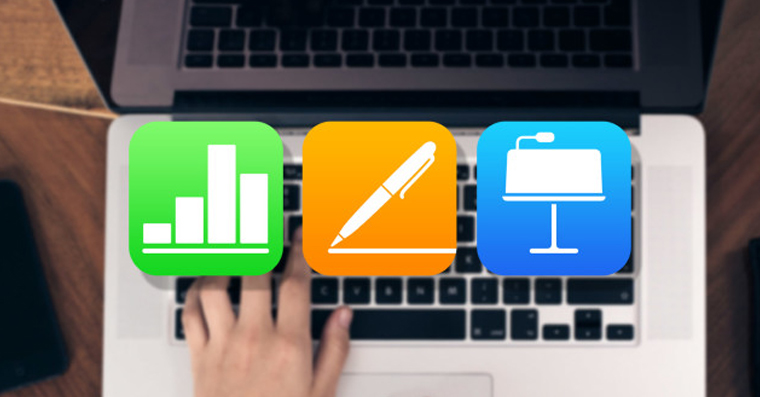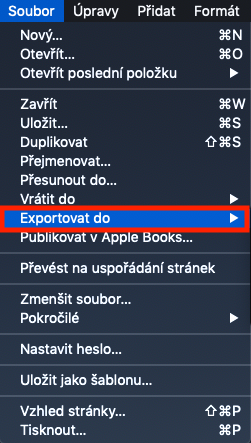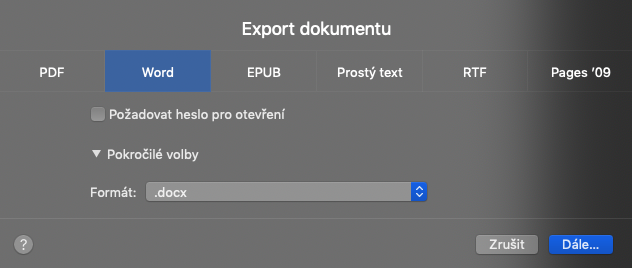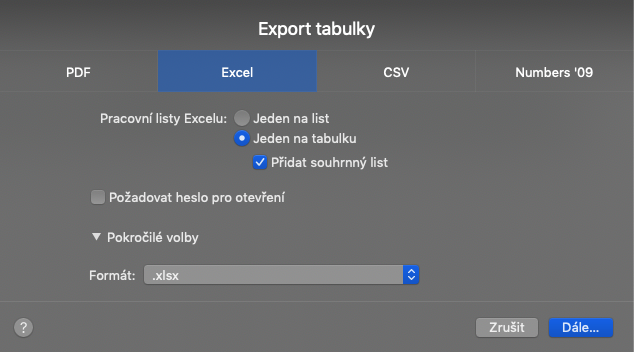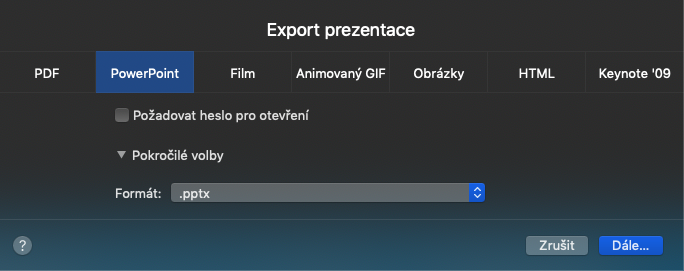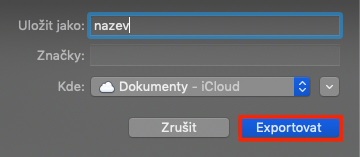Osobně velice rád pracuji v kancelářském balíčku od Applu. Nejraději z něj mám osobně Keynote. Prezentace z Keynotu jsou opravdu naprosto úžasné a zvládne je vytvořit snad úplně každý. Bohužel, nejrozšířenějším kancelářským balíčkem je momentálně Microsoft Office, který znají snad doopravdy všichni. S posvátnou trojicí Word, Excel a PowerPoint měl tu čest snad každý uživatel počítače. Pokud však z nějakého důvodu nemůžete balíček Microsoft Office vystát, tak mám pro vás skvělou zprávu. Soubory, které vytvoříte v jablečném kancelářském balíčku, tzn. v aplikacíh Pages, Numbers a Keynote, můžete jednoduše převést do formátů od Microsoftu. Pokud tedy například začnete psát text v Pages a budete jej chtít někomu poslat ve Wordu, tak samozřejmě můžete. To samé platí i pro Numbers a Keynote. Pusťme se do toho.
Mohlo by vás zajímat

Jak převést Pages, Numbers a Keynote do formátů Microsoft Office
Postup je doopravdy velice jednoduchý a v jednotlivých programech se od sebe nijak neliší. Nejdříve je samozřejmě nutné, abyste měli soubor, který chcete do formátu Microsoft Office převést. Poté jej klasicky otevřete a nechte jej načíst. Pak už stačí pouze v horní liště kliknout na možnost Soubor a z rozevíracího menu, které se zobrazí, najet na možnost Exportovat do. Zde už poté záleží, jaký soubor převádíte:
- Pokud převádíte Pages na soubor Word, tak z menu zvolte možnost Word…
- Pokud převádíte Numbers na soubor Excel, tak z menu zvolte možnost Excel…
- Pokud převádíte Keynote na soubor PowerPoint, tak z menu zvolte možnost PowerPoint…
Po kliknutí na jednu z možností už se poté zobrazí okno, ve kterém si můžete nastavit několik dalších možností, například požadování hesla pro otevření, či po rozkliknutí možnosti Pokročilé volby i přesný formát, do kterého se soubor exportuje. Jakmile budete mít vše nastaveno, tak stačí kliknout na tlačítko Dále… Pak už si klasicky vyberete, jak se bude výsledný soubor jmenovat, a kam se uloží. Poté už jen stačí stisknout tlačítko Exportovat.
Takto jednoduše můžete „jablečné“ soubory převádět do Microsoft Office. Na konec vás však musím upozornit na to, že po převodu se mohou vytratit některé funkce, či jiné. Například v případě, že budete převádět Keynote do PowerPointu, tak berte na vědomí, že se nepřenesou přechody mezi snímky. Budete je tedy muset ručně nastavit přímo v PowerPointu. To samé platí u převodu z Pages, kdy se po otevření ve Wordu nemusí správně zobrazovat styly. Vždy si tedy raději po převodu zkontrolujte, jestli je vše v pořádku. A pokud jste si kladli otázku, zdali lze také převést soubory naopak, tzn. z Microsoft Office do jablečného balíčku, tak vás musím zklamat. Oficiálně to nelze, avšak můžete využít různých online konvertorů, které konverzi zvládnou.